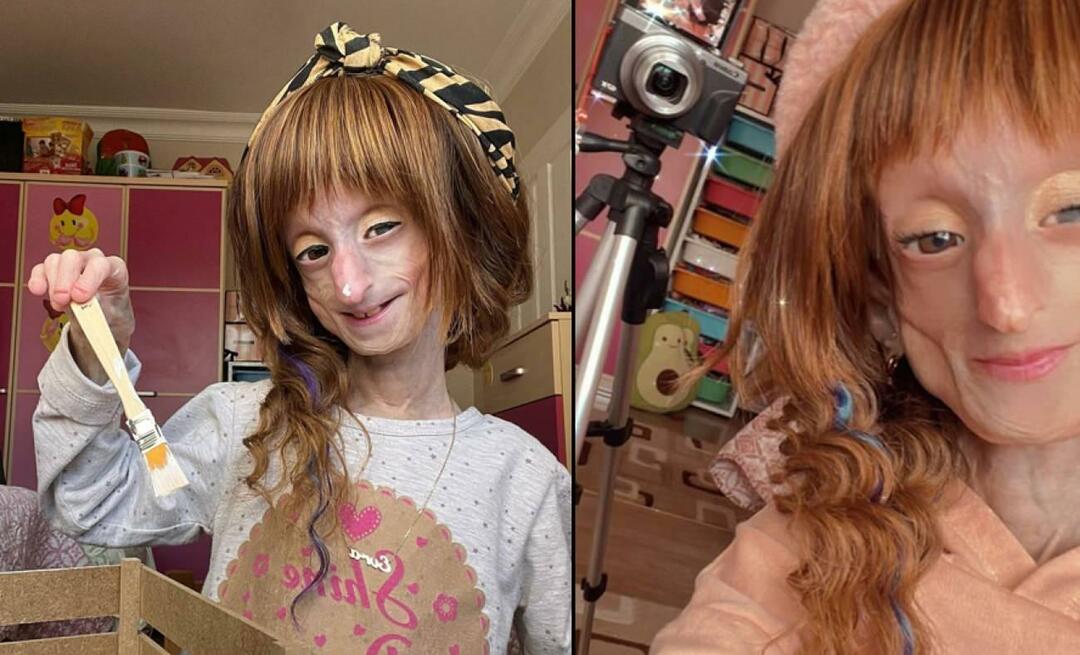Ezeknek a tippeknek a segítségével növelheti laptopjának akkumulátorának élettartamát
Microsoft A Windows 10 Windows 8 / / March 17, 2020
A Powerhouse laptop használata nagyszerű, ha igényes projekten dolgozik. Az akkumulátor élettartama azonban problémát jelenthet. Íme néhány tipp a további gyümölcslé beszerzéséhez.
A csúcskategóriás laptopok csodálatosak. Nagyon sok munkát végezhet útközben, és ezek lehetővé teszik, hogy hagyja abba a hordozható számítógépek internetes böngészőként való észlelését. Az akkumulátor élettartama azonban problémát jelenthet. Én és az új Asus játék laptop nehéz volt több, mint egy óra és 30 percnyi felhasználást igénybe venni, de végül kitaláltam néhány alattomos trükköt az akkumulátor élettartamának drámai javítása érdekében. És igen, a cikkben említett minden fejlesztés lehetővé teszi a laptop maximális teljesítményének a használatát.
Csökkentse a fényerőt az akkumulátor élettartamának javítása érdekében
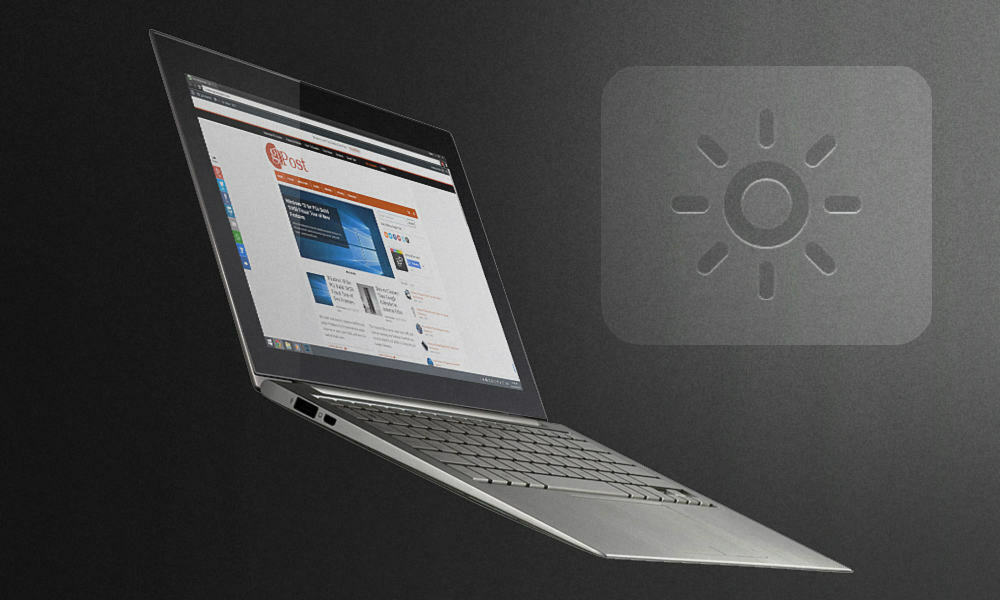
Azt lehet állítani, hogy megemlítem a nyilvánvalót, de a laptop képernyőjének fényerejének csökkentése sok rejtett előnnyel jár. Nagyon jó ötlet a képernyő háttérvilágításának kikapcsolása minden olyan játék és olyan alkalmazás futtatásakor, amelyen sok rendszer erőforrás igényel. Ez csökkenti a generált hőt és javítja a kijelző élettartamát. Ha Ön fotós vagy videószerkesztő, akkor valószínűleg tudatában van annak a ténynek, hogy a laptop képernyőinek használata minőségi szempontból messze nem félelmetes. A hordozható számítógép képernyőjének maximális fényerősségű használatakor drámai módon csökken a színvisszaadás és a kiemelés pontossága. Szinte nincs mentség arra, hogy fényerejét 100% -ra állítsa, hacsak nem napfényben van. Megállapítottam, hogy a fényerő 50% és 80% között tökéletesen alkalmas beltéri használatra a nap folyamán - bármi más, ami egyszerűen pazarolja az akkumulátor élettartamát (és látását).
Kapcsolja ki a nem használt alkalmazásokat
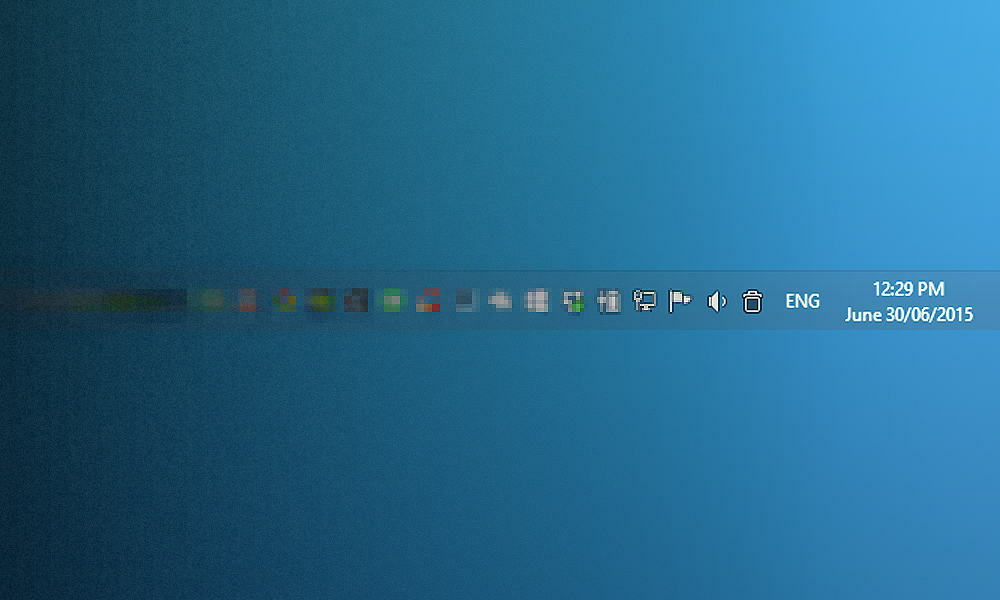
Személy szerint a laptopom olyan, mint egy asztali számítógép. Van egy külső kijelzőm, billentyűzet és egér, amelyhez a laptophoz csatlakozom, amikor otthon vagyok. A probléma az, hogy gyakran elfelejtem kikapcsolni a rendszertálcán futó alkalmazásokat, amikor útközben játszom, és nincs bedugva. Gondolhatjuk, hogy ezek az alkalmazások nem igazán veszélyeztetik az akkumulátor élettartamát, ám ezek mégis elég sok RAM-ot fogyasztanak.
Akadályozza meg az indexelést, ha akkumulátorral működik

Az indexelés valóban hasznos lehet, ha rengeteg fájlja van, és folyamatosan mozgatja a dolgokat. Ez azonban kicsit trükkös, mivel megköveteli, hogy engedélyezze a házirendnek az energiagazdálkodási terv beállításain kívüli Windows rendszert. De ne félj - itt van egy pillantás arra, hogyan kell csinálni. Ne feledje, hogy ezt szokás dolgozzon a Windows otthoni verzióival.
Menj Start> Futtatás (vagy nyomja meg a Win + R billentyűt). Írja be a „gpedit.msc” kifejezést, és nyomja meg az Enter billentyűt.
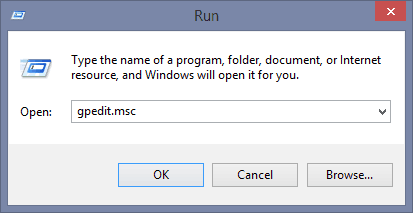
Ezután keresse meg a Számítógép konfigurációja> Felügyeleti sablonok> Windows-összetevők> Keresés.
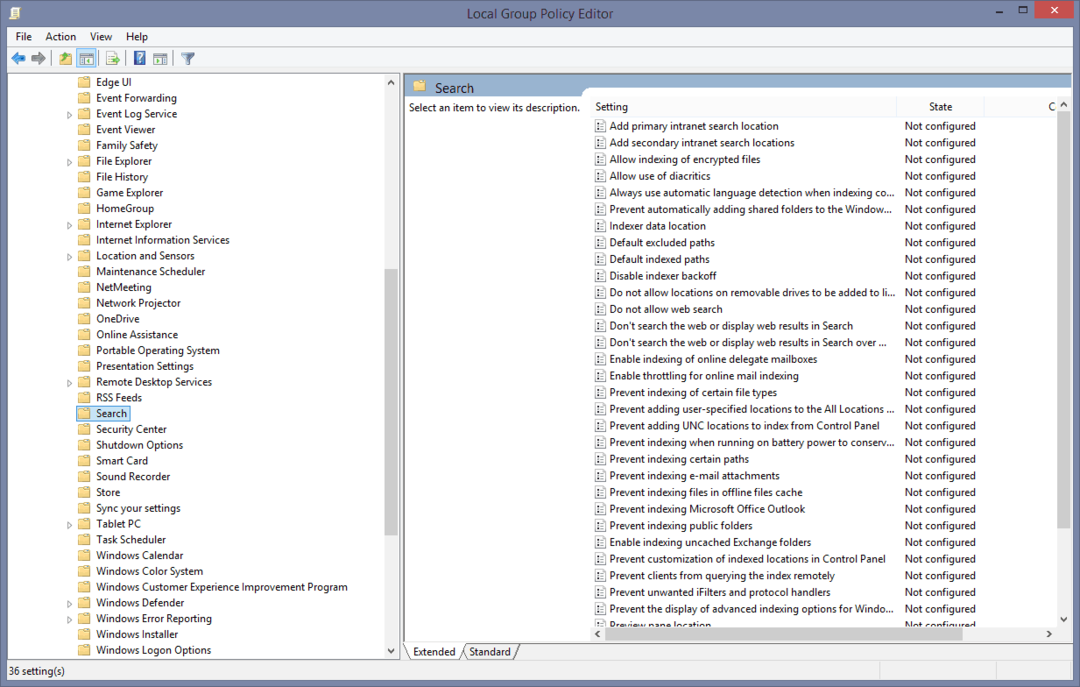
Most csak engedélyezze a házirendet „Az energiatakarékosság megakadályozása érdekében az indexelés akkumulátorral működik”. A folyamat befejezéséhez újraindítás szükséges.
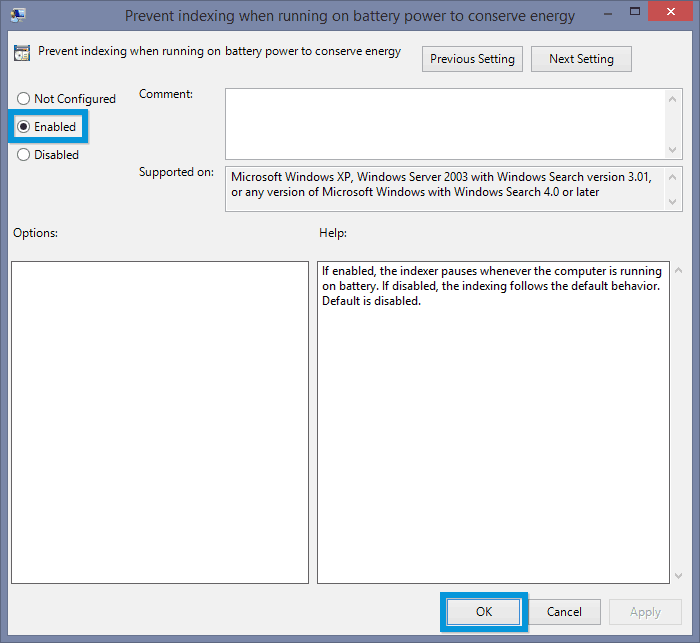
Kapcsolja ki a merevlemezt üresjáratkor

Míg a legtöbb modern laptopnak van SSD meghajtók, és nehéz megfizetni az 1 TB-os SSD-t, és még nehezebb az összes információt bármilyen kisebb kapacitásra illeszteni. Bár elégedett vagyok a 256 GB-os SSD + 1 TB HDD tároló megoldással, az akkumulátor élettartama rettenetes lehet, ha a HDD egész idő alatt aktív. Alapértelmezés szerint a nagy teljesítményű energiaterv a merevlemezek teljes 20 perces alapjárat után vált. Most ez nagyon sok. Itt lehet megtenni, hogy lerövidítse a kikapcsoláshoz szükséges időt, amikor a számítógépe tétlen.
Nyissa meg a Start elemet, és keressen rá Energiaterv. Ezután válassza a Válassza az Energiaterv lehetőséget opció, amikor megjelenik.
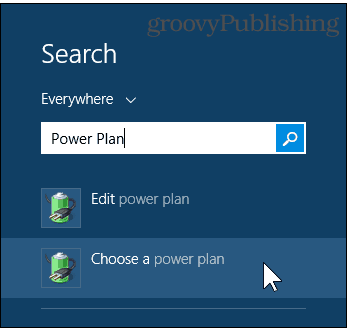
Ennek biztosítása Nagy teljesítményű van kiválasztva és aktív, majd válassza a lehetőséget Módosítsa a terv beállításait.
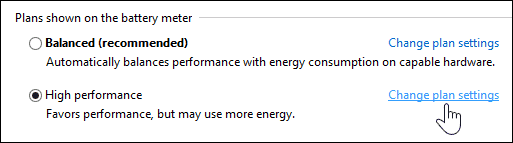
Most térjen át a következőhöz: Változtassa meg az energiatakarékos beállításokat.
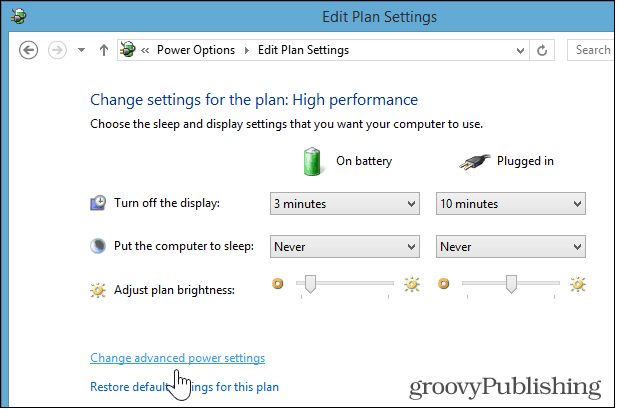
Ezután változtassa meg az értéket Merevlemez> A merevlemez bekapcsolása után> Az akkumulátor bekapcsolva. Azt javaslom, hogy ezt változtassa meg 5 és 10 perc között.
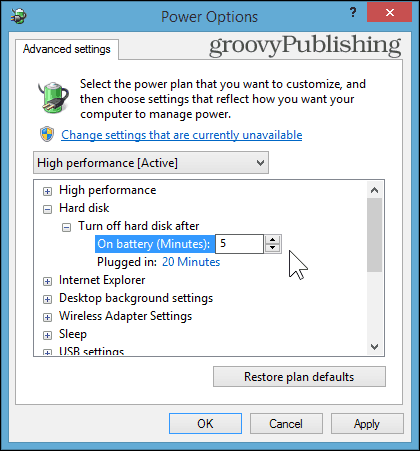
Kapcsolja ki a vezeték nélküli adaptereket, ha nem használja
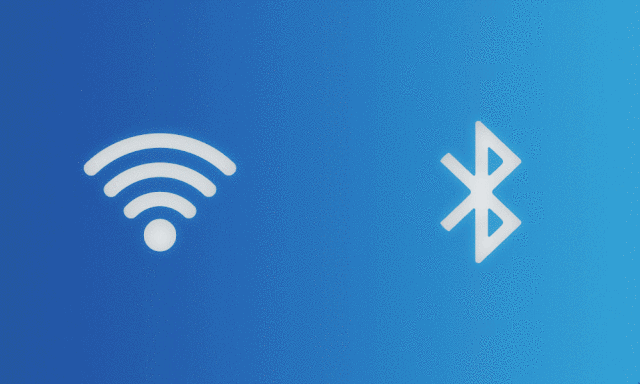
Messze ez az akkumulátor élettartamának megtakarítása érdekében a legnagyobb kétségbeesés. A Bluetooth kikapcsolása valószínűleg könnyebb, mint a Wi-Fi, mivel a számítógépén nincs túl sok tennivaló internet nélkül kapcsolat, de akkor is elfoglalhatja sokáig, ha nem jár az egyjátékos játékokon és az irodán dokumentumokat. Feltéve, hogy nem menti őket oda Egy meghajtó, természetesen.
Bár az Advanced Power Plan opciók lehetővé teszik az energiatakarékos mód engedélyezését a WLAN számára azt javaslom, hogy ne vegye figyelembe ezt, és csak akkor kapcsolja ki a Wi-Fi-t és a Bluetooth-ot, ha nem használja őket. Windows 8 A kész laptopok általában tartalmaznak parancsikont a Repülőgép üzemmódhoz (az én esetemben az fn + F2), amely gyors módja annak, hogy ezeket az adaptereket azonnal le lehessen tiltani.
Érdemes megjegyezni, hogy a Repülőgép üzemmód engedélyezése a Windows 10-ben is pillanat alatt történik. Csak indítsa el az Akcióközpontot, és kattintson vagy érintse meg a Repülőgép mód ikont.
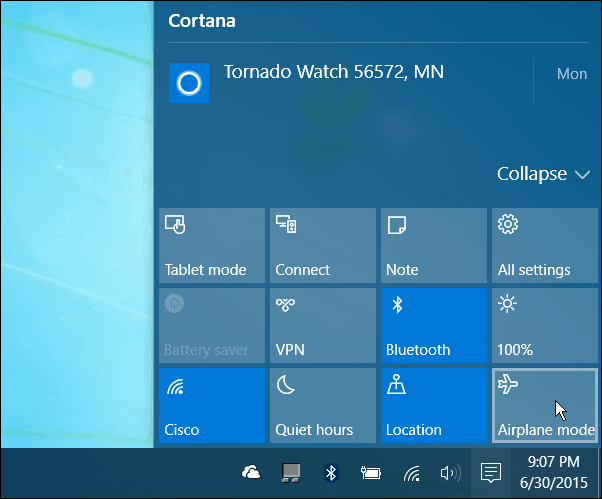
Hiányzott valami? Mondja el nekünk, milyen kedvenc tippei vannak a laptop akkumulátorának élettartamának javítása érdekében, miközben megőrzi a minőségi teljesítményt.